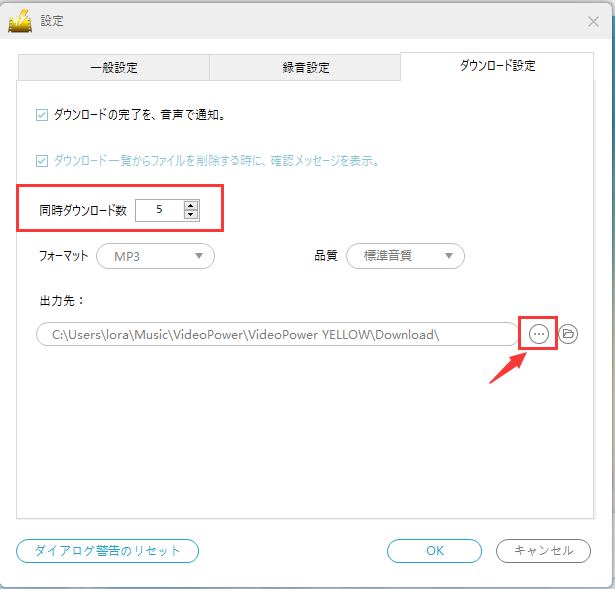3、設定
ビデオパワー YELLOWを起動した後、オーディオを録音する前に、くつかの設定を行うことができます。
「設定」アイコンをクリックして、ドロップダウンメニューから「設定」を選択します。
「設定」画面には、一般設定、録音設定、ダウンロード設定という3つのタブがあります。
3.1、一般設定
「一般設定」画面では、お好みに合わせてソフトのホットキーが設定できます。
また、自動的に最新バージョンのチェックと閉じる時の確認の提示を設定できます。
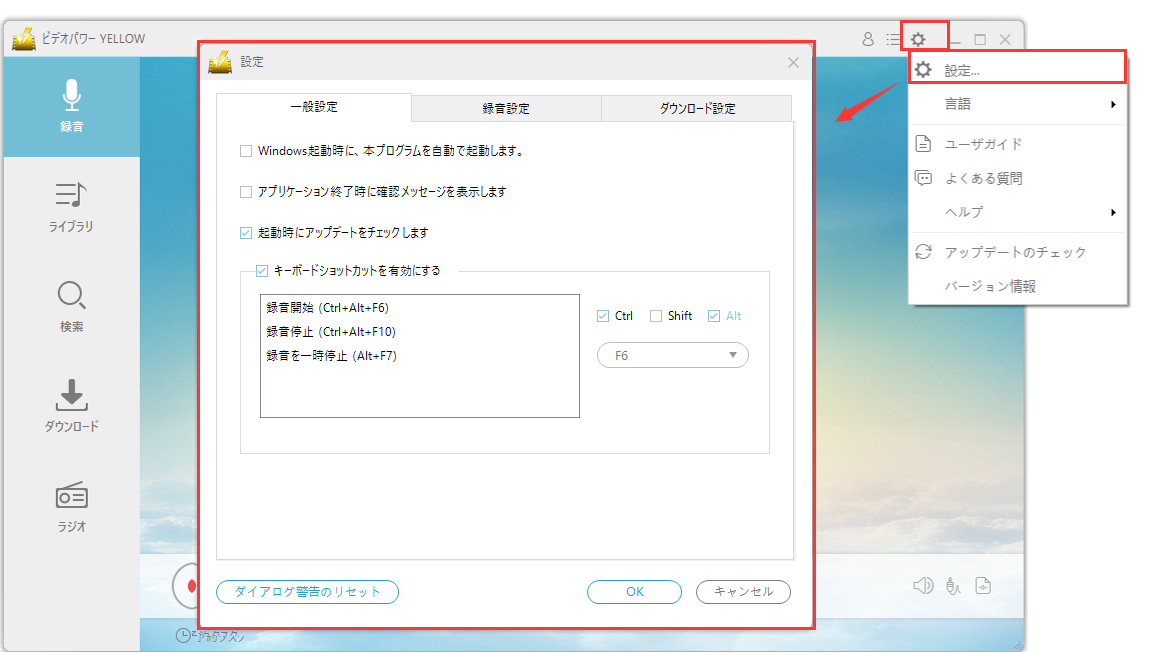
3.2、録音設定
「録音設定」画面では、録音に関する重要な設定があります。
● 録音完了時、ID3タグを自動識別
録音した音楽の詳しい情報(曲名、アーティスト、アルバムなど)を自動的に認識してくれます。
● 音源を選択する
「システムサウンド」、「マイク」、または「システムサウンドとマイクの両方」からオーディオを録音することを選択できます。
システムサウンド:パソコンから流れている音は録音されます。
マイク:マイクの音声だけは録音されます。
システムサウンド&マイク:パソコンとマイクからの音声は同時に記録されます。
● 出力フォーマットと出力先の指定
録音する前に、出力音声データの拡張子に、MP3、AAC、OGG、WMA、WAV、FLACなどの主流な形式を設定することができます。
録音したものを既定なフォルダに保存したくない場合、出力先を自由に設定してもいいです。
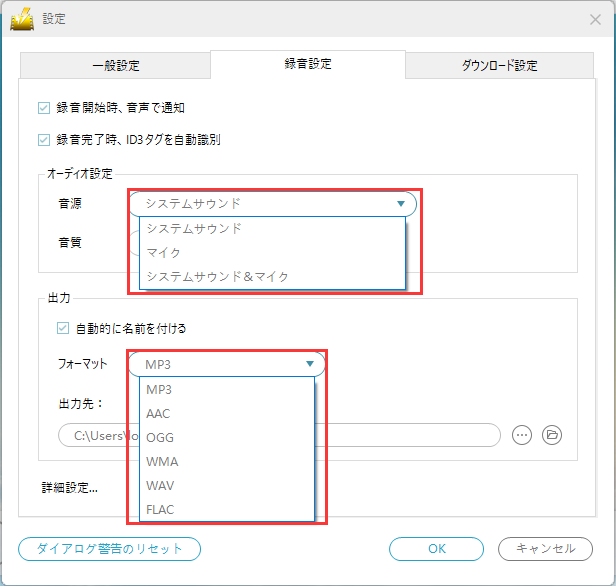
● 録音の詳細設定
「詳細設定」は「録音設定」タグに用意されています。このオプションを利用したら、さらに良い録音体験を仕上げます。
例えば、録音してる際に無音のところがあるなら自動的にスキップできます。それに、一定な時間に達したら、オディオファイルを自動的に分割するのも可能です。
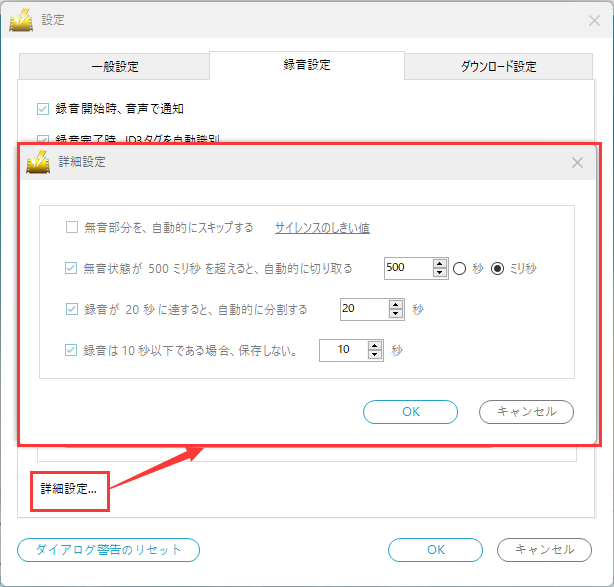
3.3、ダウンロード設定
同時ダウンロード可能の最大値、ダウンロードするフォーマット、品質やダウンロードした音楽ファイルの出力先を設定できます。